Sneltoetsen Excel gebruiken
Sneltoetsen gebruiken heeft veel voordelen. De voornaamste zijn sneller werken en het helpt RSI klachten te voorkomen. Met de volgende werkwijze leer je ze goed te gebruiken.
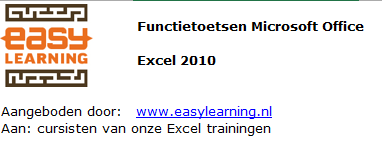
Sneltoets, functietoets of toetscombinatie
We gebruiken deze termen door elkaar, omdat gebruikers op al deze termen zoeken. Formeel gezien is een functietoets F1 t/m F12 op je toetsenbord. Sneltoets en toetscombinatie gebruiken we het meest.
Deze sneltoetsen ken je waarschijnlijk al:
- CTRL+P: Printen
- CTRL+C: Kopiëren
- CTRL+V: Plakken
Maar wat is de sneltoets voor het opslaan van een document onder een nieuwe naam (Opslaan als)?
Dat is >> F12
Sneltoetsen voor bijna alles
Excel heeft voor de meeste handelingen wel een sneltoets beschikbaar. Maar het is onzin om ze uit je hoofd te gaan leren.
Bepaal zelf welke je wilt gebruiken
Omdat iedereen andere mogelijkheden van Excel gebruikt en het ook verschilt welke sneltoetsen je al kent hebben we een handige Excel tool gemaakt met de meest gebruikte sneltoetsen. Je kunt hierin zelf selecteren welke je nog niet kent en wel wilt gaan gebruiken. Zo heb je een compact lijstje om aan je scherm te hangen of naast het toetsenbord te leggen.
Werkwijze sneltoetsen leren
- Bepaal van de lijst met sneltoetsen welke je dagelijks gebruikt
- Pak per week 1 handeling eruit en voer die uit met de sneltoets
- Je zult zien dat je veel sneller werkt
- Bovendien ontzie je ook de muis en dat is weer goed om RSI te voorkomen
Een aantal sneltoetsen hebben we uitgewerkt aan de hand van een voorbeeld, zodat je kunt zien of deze handig voor je is. Hierbij maken we ook gebruikt van combinatie opdrachten om een hele handeling met behulp van sneltoetsen en toetscombinaties uit te voeren.
Voorbeeld uitwerking
- Voorbeeld van uitwerking >> Speciaal Plakken (CTRL+ALT+V)
Cursus: omgaan en gebruiken sneltoetsen
Ben je overtuigd van het nut van sneltoetsen, maar hebt moeite om het in de praktijk te brengen. Speciaal daarvoor hebben wij een online cursus ontwikkeld die je stap voor stap leert te sneltoetsen te gebruiken.
- Volg hem in je eigen tempo
- Test je voortgang
- Je mag er een jaar over doen
- Breng het anders onder de aandacht op je werk